夸克浏览器电脑上如何使用AI视频总结功能-AI视频总结操作步骤
夸克浏览器的AI视频总结功能是夸克产品推出的集全文总结、提取课件、思维导图自动生成、6小时超长网课轻松观看于一体的AI智能工具,能够帮助用户一键转换为直观高效的学习素材。支持的视频格式众多,包括mp4/wmv/flv/rmvb/3gp/mov/mkv/m2ts/mpeg/webm/avi/mpg/rm/m3u8/asf/vob/f4v/mk3d/mj2/h264/3q2/m2t/ts/mts/m3u/m2v。如此好用的功能在操作上也非常方便,下面就来讲解该如何使用AI视频总结功能。
夸克浏览器电脑上如何使用AI视频总结功能
第一步,在电脑上启动夸克浏览器,在首页找到左上角工具栏里的“工具”按钮,然后点击“AI视频总结”选项,进入这个功能页面以后,上传视频或者直接将视频拖拽到空白位置,也可以选择把夸克网盘中的视频导入进来。
第二步,需要等待视频上传和AI提取课件工作,如果弹出下文的提示“AI视频总结任务完成”,点击“立即查看”按钮即可。
第三步,来到AI视频总结的页面后,把鼠标放到进度条上,就可以看到视频的核心内容总结了。在进度条的下方,还可以进行AI添加字幕的操作。这样就可以一目了然的查看文字信息,在右侧是AI总结内容界面,为我们提供了分段总结、文稿原文,全文摘要和思维导图等内容。
最后为大家说明,这个功能还可以帮助用户自动生成AI课件,在课件栏是可以自定义添加当前页面截图的,这样可以丰富课件的内容,需要注意的是,夸克的AI视频总结功能只建议用在学习类的视频总结中,如果是竖屏或者5分钟以内的视频是不能够保证效果的哦。
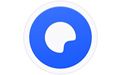






























 魔兽世界:争霸艾泽拉斯
魔兽世界:争霸艾泽拉斯 QQ飞车
QQ飞车 水果忍者
水果忍者 穿越火线(CF)
穿越火线(CF) 英雄联盟
英雄联盟 热血江湖
热血江湖 穿越火线电脑版
穿越火线电脑版 魔兽世界
魔兽世界 问道
问道 《拳皇97》加强版 风云再起 模拟器
《拳皇97》加强版 风云再起 模拟器 我的世界
我的世界 恐龙快打
恐龙快打